怎么讲主机的文件考到虚拟机
在现代计算中,虚拟化技术的应用越来越广泛。通过创建虚拟机(VM),用户可以在一台物理主机上运行多个操作系统。这种灵活性使得开发、测试以及服务器管理变得更加高效。然而,如何将主机的文件传输到虚拟机中,也是一个重要的技术环节。下面就介绍几种常见的方法来实现将主机的文件复制到虚拟机中。
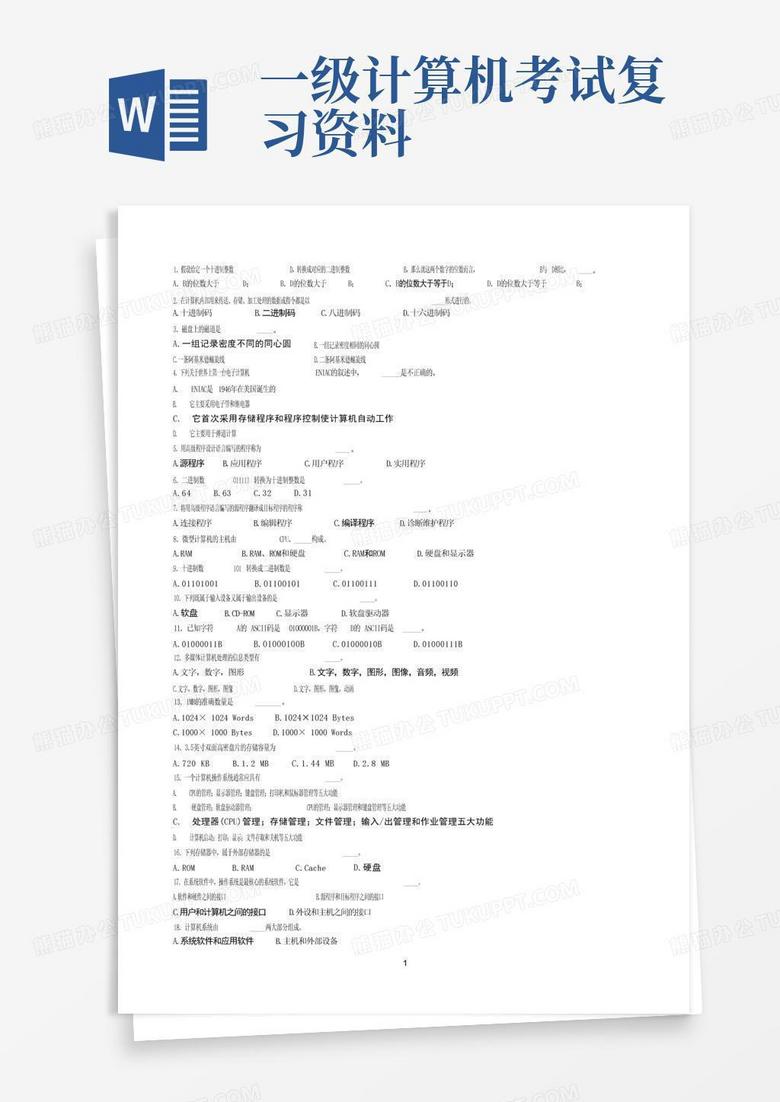
一、使用共享文件夹
许多虚拟化软件,例如VMware和VirtualBox,都提供了共享文件夹的功能。用户可以在虚拟机和宿主机之间直接共享文件。
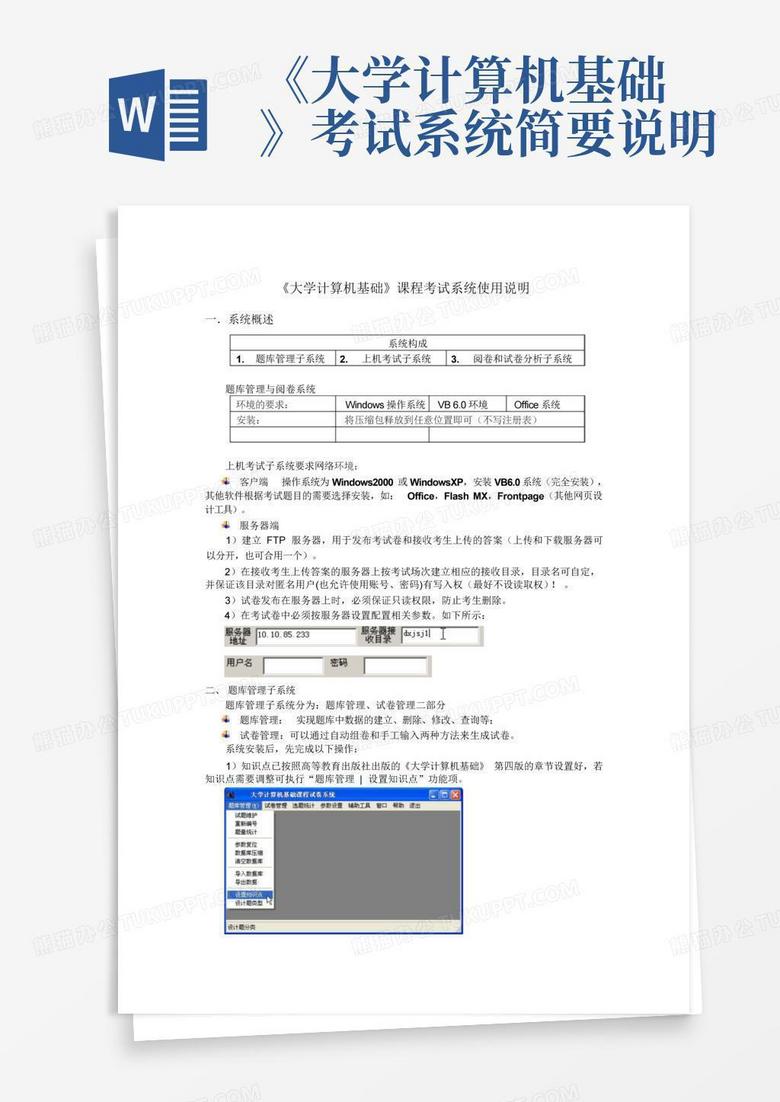
-
设置共享文件夹:
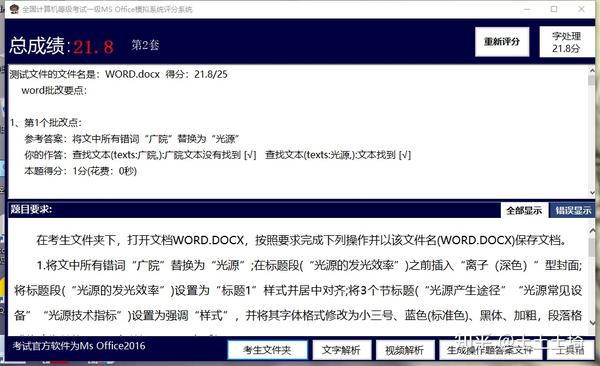
- 在虚拟机设置中,找到“共享文件夹”选项。
- 选择您希望共享的宿主机文件夹,并设置访问权限。
-
访问共享文件夹:
- 启动虚拟机后,您可以在虚拟机操作系统中找到共享文件夹,通常它会被挂载在特定目录下,例如
/mnt/hgfs(vmware)或/media/sf_<共享文件夹名称>(virtualbox)。
- 启动虚拟机后,您可以在虚拟机操作系统中找到共享文件夹,通常它会被挂载在特定目录下,例如
通过此方法,您可以轻松地在宿主机和虚拟机之间自由地传输文件。
二、使用网络传输
如果您的虚拟机能够访问宿主机的网络,您可以使用网络传输工具,例如FTP、SCP等来进行文件传输。
使用SCP命令
-
启用SSH服务: 确保您的虚拟机上已安装并启用了SSH服务。
-
执行SCP命令: 在宿主机的终端中输入以下命令,将文件发送到虚拟机:
scp /path/to/local/file username@virtual_machine_ip:/path/to/remote/directory这里需要替换
/path/to/local/file为您要传输的文件路径,username和virtual_machine_ip为虚拟机的用户名和IP地址。
这种方法的好处在于,可以通过网络进行大批量文件的快速传输,并且在传输过程中可以保证数据的安全性。
三、使用USB设备
如果您的虚拟化软件支持USB设备直通,那么您可以使用USB闪存驱动器来传输文件。
-
插入USB设备: 将USB设备插入宿主机的USB端口。
-
连接到虚拟机: 在虚拟化软件中选择USB设备并连接到虚拟机。
-
拷贝文件: 在虚拟机中访问USB设备,您可以将文件从USB设备复制到虚拟机的指定位置。
这种方法最直接,适合于需要传输较少文件的场景。
四、云存储服务
假如您常常需要在宿主机和虚拟机之间传输大量文件,可以考虑使用云存储服务(如Google Drive、Dropbox等)。
-
上传文件: 在宿主机上将文件上传到云存储。
-
下载文件: 在虚拟机上登录相同的云存储账户,下载所需的文件。
使用云存储的另一个好处是能够在多个设备间同步文件,非常适合于办公环境。
总结
将主机的文件传输到虚拟机中有多种方法,可以根据实际需求选择合适的方式。无论是共享文件夹、网络传输、USB设备,还是云存储服务,各种方法都有其优缺点,选择合适的工具和方法将大大提高您的工作效率。在使用虚拟机的过程中,通过这些方法来进行文件管理,可以让您体验到虚拟化带来的便利。
标签:
- 虚拟机
- 文件传输
- 共享文件夹
- 网络传输
- USB设备

